export 设置bashrc
在使用Linux系统时,我们经常需要在终端中执行各种操作。而每次打开终端都要输入一遍命令非常麻烦,所以我们可以通过编辑bashrc文件来设置终端环境变量,从而让终端更加高效。本文将介绍如何通过export设置bashrc文件,以及如何利用这些设置来提高终端效率。
第一部分:什么是bashrc文件?
在Linux或Unix系统中,每个用户都有一个家目录,其中包含一个名为.bashrc的文件。bashrc文件是Bashshell的启动脚本之一,它包含了用户自定义的环境变量、别名、函数等等。
第二部分:如何编辑bashrc文件?
编辑bashrc文件很简单,只需要使用文本编辑器打开即可。在命令行中输入以下命令:
$vim~/.bashrc
这将打开一个vim编辑器,并且加载你的.bashrc文件。你可以在其中添加任何你想要的设置。
第三部分:如何使用export设置环境变量?
在bashrc文件中添加环境变量可以使用export命令。例如,如果你想将/usr/local/bin添加到PATH环境变量中:
exportPATH=$PATH:/usr/local/bin
这行代码告诉终端,将/usr/local/bin添加到PATH环境变量中。这意味着你可以在终端中直接使用/usr/local/bin下的命令。
第四部分:其他有用的bashrc设置
除了环境变量之外,bashrc文件还可以用于设置别名、函数等等。以下是一些常用的设置:
1.设置别名
别名是一种简化命令的方式。例如,你可以将ls-lha命令设置为ll别名:
aliasll='ls-lha'
这样,每次输入ll命令就会自动执行ls-lha命令。
2.设置PS1提示符
PS1提示符是终端左边显示的字符,它可以告诉你当前所在的路径、用户名等信息。例如,你可以将PS1提示符设置为:
exportPS1='\[\e[32m\]\u@\h\[\e[33m\]\w\[\e[0m\]\$'
这样,你就可以在终端左边看到类似于“username@hostname/path/to/current/directory$”的提示信息。
3.设置函数
函数是一种自定义命令的方式。例如,你可以创建一个名为mkcd的函数,它会在创建目录后自动进入该目录:
functionmkcd{
mkdir-p"$@"&&cd"$@"
}
这样,每次输入mkcddirname命令就会创建一个名为dirname的目录,并进入该目录。
第五部分:总结
通过export设置bashrc文件,我们可以轻松地自定义终端环境变量、别名、函数等等,从而提高终端效率。希望本文能够帮助你更好地利用Linux系统。
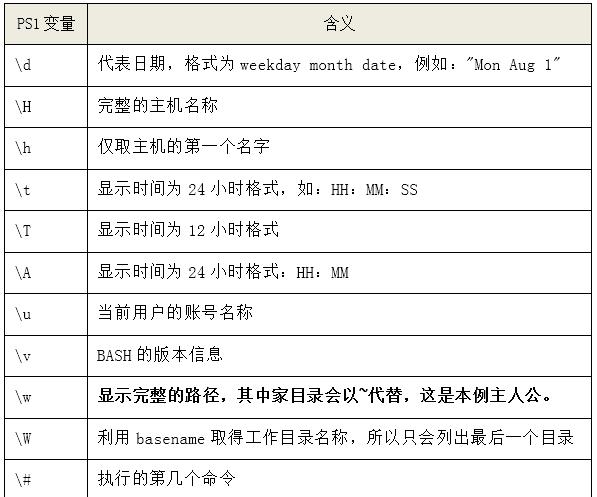
whatsapp官网版下载:https://cjge-manuscriptcentral.com/software/4773.html
下一篇:echo修改配置文件
